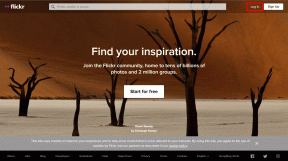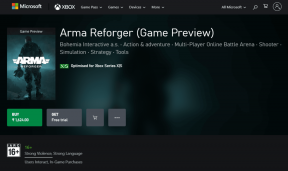Kako poništiti Prime Video PIN ako ste ga zaboravili
Miscelanea / / April 03, 2023
S porastom digitalnih usluga dolazi i lavina lozinki. Od lozinke za prijavu na vaš Amazon račun do dodatnog PIN-a za roditeljsku kontrolu postavljenog na njemu. Ali što ako zaboravite Prime Video PIN? Je li još uvijek moguće pristupiti vašem računu? Pročitajte kako biste saznali kako možete poništiti zaboravljeni Amazon Prime Video PIN.
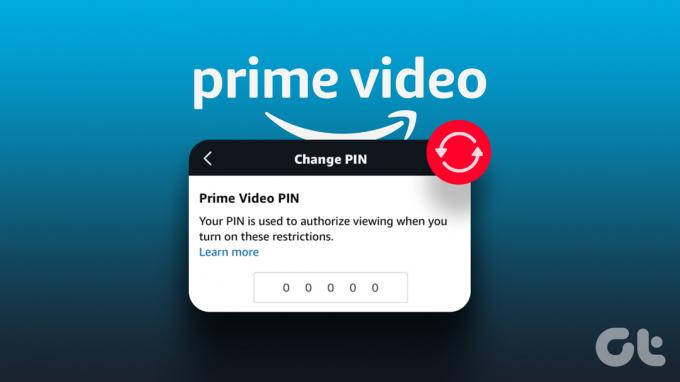
Posebno pomaže ako imate djecu u kući, Amazon Prime Video roditeljski nadzor omogućuju vam da postavite osobni identifikacijski broj (PIN) koji može ograničiti pristup sadržaju. I vrlo ga je jednostavno resetirati čak i ako ste zaboravili stari Prime Video PIN broj.
Međutim, pravi udarac dolazi kada želite ukloniti PIN s računa. Iako ne možete u potpunosti ukloniti Prime Video PIN sa svog računa, postoje načini na koje ga umjesto toga možete onemogućiti. Želite znati kako? Pogledajmo.
Kako poništiti zaboravljeni Prime Video PIN na webu
Ponovno postavljanje PIN-a za Prime Video vrlo je jednostavno, čak i ako ste zaboravili trenutni PIN. Jednostavno se prijavite na svoj Amazon račun i poništite Amazon Video PIN iz postavki računa. Slijedite korake u nastavku da biste to učinili na stolnom računalu i mobilnom uređaju.
Bilješka: Ovo će promijeniti PIN roditeljske kontrole na svim uređajima povezanim s ovim Amazon računom.
Korak 1: Otvorite Prime Video na svom web pregledniku i prijavite se svojim vjerodajnicama.
Korak 2: Kliknite na ikonu profila.
Korak 3: Zatim kliknite Račun i postavke.

Korak 4: Sada idite na karticu Roditeljski nadzor i kliknite na Promijeni pod Prime Video PIN.
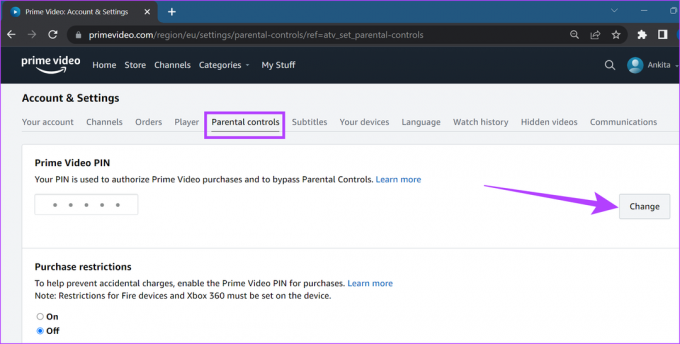
Korak 5: Unesite svoj novi Prime Video PIN i kliknite Spremi.
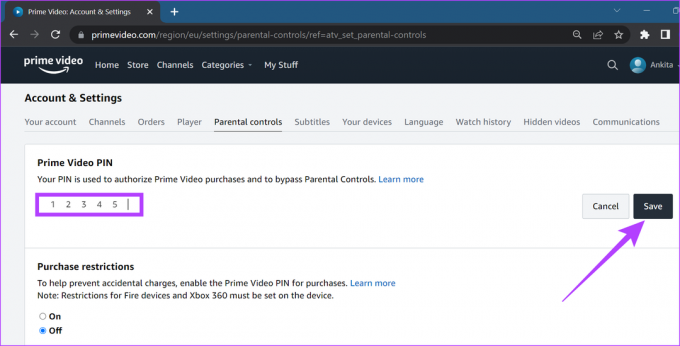
Vaš Prime Video PIN uspješno je promijenjen.
Kako poništiti PIN iz mobilne aplikacije Prime Video
Uz dostupnost mobilne aplikacije Prime Video, sada je moguće promijeniti svoj Prime Video PIN iz same aplikacije. Slijedite ove korake da biste to učinili.
Korak 1: Otvorite mobilnu aplikaciju Prime Video i prijavite se svojim vjerodajnicama.
Nabavite Prime Video za iOS
Nabavite Prime Video za Android
Korak 2: Dodirnite ikonu profila.
Bilješka: Na iOS uređajima ikona profila nalazi se u donjem desnom kutu.
Korak 3: Zatim dodirnite ikonu zupčanika.


Korak 4: Ovdje dodirnite Roditeljski nadzor.
Korak 5: Dodirnite "Promijeni PIN Prime Video".

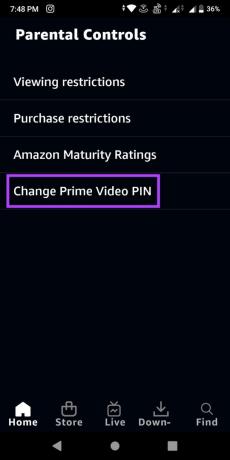
Korak 6: Ovdje bi od vas moglo biti zatraženo da unesete lozinku za Amazon račun i prijavite se na svoj račun.

Korak 7: Zatim dodirnite Promijeni.
Korak 8: Nakon što unesete novi PIN, dodirnite Spremi.
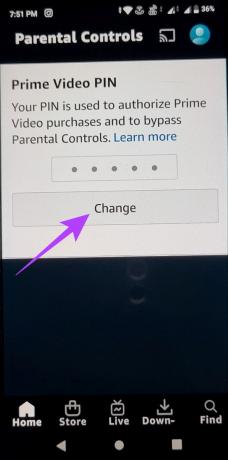

Vaš Prime Video PIN uspješno je poništen.
Kako ukloniti zaboravljeni Prime Video PIN
Iako tehnički ne postoji način potpunog uklanjanja PIN-a s vašeg Amazon računa, umjesto toga možete ga onemogućiti. Ovo može biti osobito korisno ako ste zaboravili Prime Video PIN broj ili vam jednostavno više ne treba.
Da biste to učinili, jednostavno idite na postavke Prime Video i postavite ograničenje gledanja na najvišu ocjenu zrelosti. Slijedite ove korake da biste to učinili sa svog stolnog računala i mobilnog uređaja.
Bilješka: Uređaji kao što je Amazon Fire TV Stick imaju vlastite postavke roditeljskog nadzora i trebat će ukloniti PIN izravno iz odgovarajućih postavki.
Uklonite PIN s Prime Videoa pomoću preglednika
Evo kako možete ukloniti Prime Video PIN pomoću preglednika stolnog računala.
Korak 1: Otvorite Prime Video i prijavite se svojim vjerodajnicama.
Korak 2: Ovdje kliknite na ikonu profila.
Korak 3: Kliknite Račun i postavke.

Korak 4: Idite na karticu Roditeljski nadzor.

Korak 5: Pomaknite se prema dolje do Ograničenja gledanja. Ovdje označite opciju "Svi podržani uređaji" kako biste bili sigurni da se vaše postavke primjenjuju na sve uređaje koji su trenutno registrirani pod vašim računom.
Korak 6: Zatim odaberite najvišu dostupnu opciju ocjene.
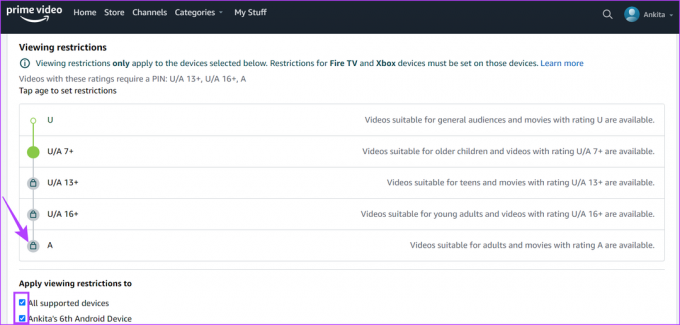
Ovo će ukloniti Prime Video PIN sa svih vaših uređaja.
Uklonite PIN s Prime Videoa pomoću mobilne aplikacije
Alternativno, također imate opciju da onemogućite svoj Prime Video PIN izravno iz mobilne aplikacije ako ste ga zaboravili. Slijedite ove korake da biste to učinili.
Korak 1: Otvorite mobilnu aplikaciju Prime Video i prijavite se.
Nabavite Prime Video za iOS
Nabavite Prime Video za Android
Korak 2: Ovdje dodirnite ikonu profila.
Bilješka: Na iOS uređajima ikona profila nalazi se u donjem desnom kutu.
Korak 3: Dodirnite ikonu zupčanika.


Korak 4: Zatim dodirnite Roditeljski nadzor.
Korak 5: Dodirnite Ograničenja gledanja.

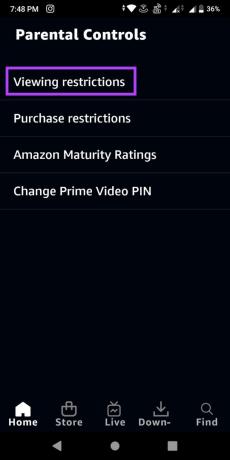
Korak 6: Unesite lozinku za svoj Amazon račun i prijavite se ako se to od vas zatraži.
Korak 7: Pomaknite se prema dolje i dodirnite opciju "Svi podržani uređaji". Zatim dodirnite posljednju dostupnu opciju ocjenjivanja.


Nakon što se to učini, Prime Video PIN će biti onemogućen.
Kako promijeniti PIN pomoću Fire TV Sticka
Osim pomoću web i mobilne aplikacije Prime Video, PIN možete promijeniti i pomoću Fire TV uređaja. Međutim, to će funkcionirati samo ako se sjećate svog prethodnog Prime Video PIN-a. Evo kako to učiniti.
Bilješka: Prije nego što nastavite, provjerite je li uključen roditeljski nadzor Fire TV Sticka.
Korak 1:Idite na Postavke i odaberite Postavke.
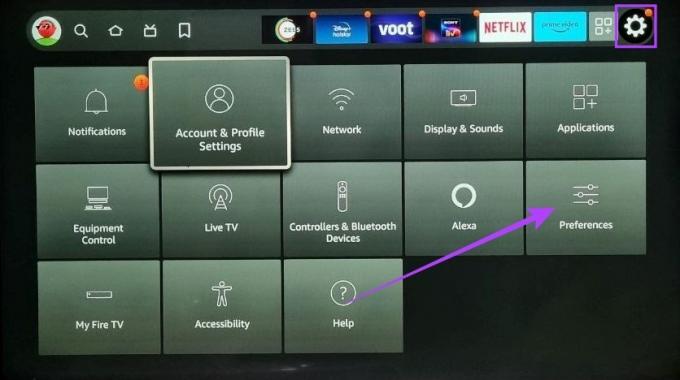
Korak 2: Kada se to od vas zatraži, unesite PIN za roditeljsku kontrolu.
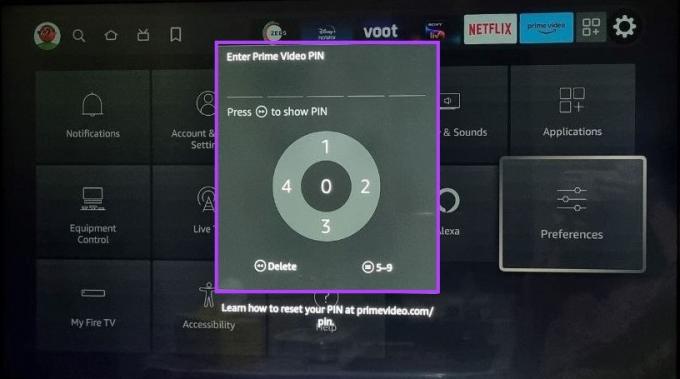
Korak 3: Ovdje odaberite Roditeljski nadzor.

Korak 4: Pomaknite se prema dolje i odaberite Promijeni PIN.
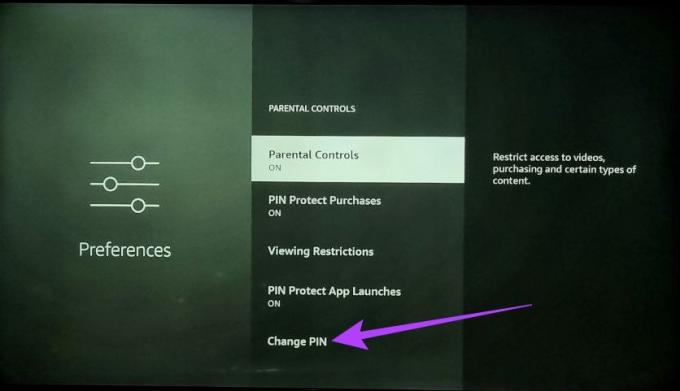
Korak 5: Zatim unesite svoj prethodni PIN.
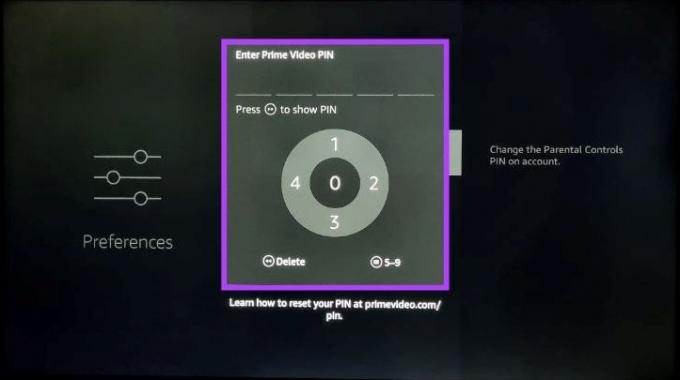
Korak 6: Sada dvaput unesite svoj novi PIN kako biste ga promijenili.
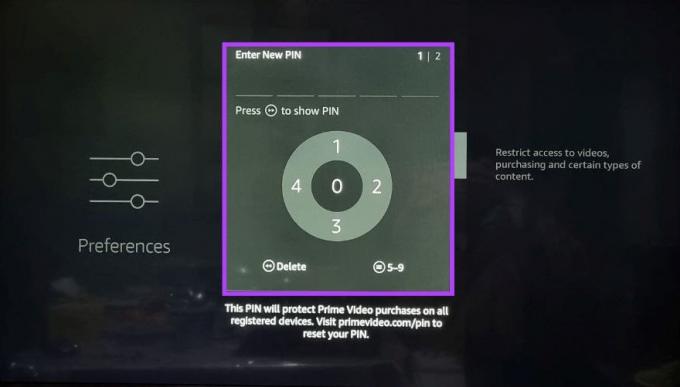
Vaš Prime Video PIN sada će se promijeniti za sve uređaje. Alternativno, možete potpuno zaobići Prime Video PIN na svom TV-u tako da onemogućite roditeljski nadzor na svom Fire TV Sticku.
Savjet: Pogledajte ovaj članak ako imate problema s korištenjem Prime Video na Fire TV Sticku.
Kako popraviti Prime Video PIN koji se ne poništava
Iako su poništavanje i uklanjanje Prime Video PIN-a uglavnom jednostavni procesi, ponekad možete naići na probleme kao što je poništavanje PIN-a koji ne radi ili funkcija trenutno nije dostupna. Dakle, pogledajmo kako ih možemo popraviti.
1. Osvježite svoju stranicu
Ako imate problema s Prime Videoom, poput isteka vremena web stranice ili neispravnog učitavanja, možete pokušati osvježiti svoju stranicu. To će pomoći u ažuriranju informacija o vašoj stranici učitavanjem nove kopije stranice. Ako i dalje ne radi, pričekajte nekoliko minuta i ponovno osvježite stranicu.

2. Odjavite se i prijavite se
Odjava i ponovna prijava pomaže u osvježavanju podataka o vašem računu. Ovo bi moglo biti korisno ako imate bilo kakvih problema zbog toga što se vaš račun ne prijavljuje ispravno.
3. Dvaput provjerite postavke
Ako se suočavate s problemima samo na odabranim uređajima, vrijedi provjeriti postavku roditeljskog nadzora na svom Amazon računu. Ako predmetni uređaj nije odabran prilikom mijenjanja postavki, možda neće raditi kako se očekuje.
Također možete ponovno promijeniti PIN pomoću gore navedenih koraka i osigurati da je odabrana opcija "Svi podržani uređaji".

4. Ažurirajte aplikaciju
Ako imate problema s mobilnom aplikacijom Prime Video, provjerite je li aplikacija ažurirana. Instalirajte sva dostupna ažuriranja i pričekajte da se aplikacija ponovno pokrene. Zatim ponovno otvorite aplikaciju i provjerite je li problem riješen.
Ako i dalje imate problema, obratite se Amazonovom timu za korisničku podršku za pomoć.
Često postavljana pitanja za poništavanje Prime Video PIN-a
Da, možete ponovno postaviti Prime Video PIN nakon što ga uklonite. Jednostavno idite na ikonu profila i kliknite Račun i postavke. Zatim se pomaknite prema dolje do odjeljka Ograničenja gledanja i promijenite ocjenu gledanja na ono što želite. Ovo će aktivirati Prime Video PIN.
Da, vaš Prime Video PIN automatski se primjenjuje na sve profile.
Ako vaš Amazon račun ima dostupne roditeljske kontrole, Prime Video će tražiti PIN kada pristupate bilo kojem ograničenom sadržaju. Jednostavno slijedite gore navedene korake za uklanjanje Prime Video PIN-a.
Kontrolirajte što vaša djeca gledaju
Zaboravljanje lozinki i PIN-ova uvijek je muka. Stoga se nadamo da vam je ovaj članak olakšao poništavanje PIN-a za Prime Video. Na taj način uvijek možete kontrolirati sadržaje koje vaša djeca gledaju, čineći njihovo putovanje u svijet streaminga sigurnim.
Zadnji put ažurirano 14. veljače 2023
Gornji članak može sadržavati pridružene veze koje pomažu u podršci Guiding Tech. Međutim, to ne utječe na naš urednički integritet. Sadržaj ostaje nepristran i autentičan.